Warto weryfikować wszystkie błędy, gdyż mają one wpływ na witryny. Większość błędów 400 pojawia się po stronie klienta, w rzadkich przypadkach problem ten ma związek z serwerem. Ukazanie się błędu 400 informuje o tym, że wysłane przez klienta żądanie nie może zostać przetworzone przez serwer.
Co to jest błąd 400 i co oznacza?
Błąd 400 (bad request – nieprawidłowe żądanie) oznacza, że serwer nie był w stanie przetworzyć żądania ze względu na niepoprawną składnię, nieprawidłowe sformułowanie lub fałszywy routing. Error ten pojawia się, gdy serwer ustali, że nie mieści się w innej kategorii odpowiedzi HTTP. Błąd 400 bad request widoczny jest w witrynach na różny sposób, najczęściej jednak można się spotkać z następującymi komunikatami:
- 400 Bad Request
- Bad Request. Your browser sent a request that this server could not understand.
- Bad Request – Invalid URL
- HTTP Error 400 – Bad Request
- Bad Request: Error 400
- HTTP Error 400. The request hostname is invalid.
- 400 – Bad request. The request could not be understood by the server due to malformed syntax. The client should not repeat the request without modifications.
Jak usunąć błąd 400 bad request? Porady dla użytkownika
Naprawa error 400 bad request zwykle wiąże się z rozwiązywaniem problemów w przeglądarce lub urządzeniu. Wykonaj niżej opisane czynności, aby zdiagnozować przyczynę i naprawić error 400. Najpopularniejszym rozwiązaniem jest odświeżenie witryny poprzez kombinację klawiszy CTRL + F5, ponieważ często się okazuje, że pojawiający się error 400 jest jedynie tymczasowym problemem, który zaraz zniknie. Jeśli strona nadal nie działa, sprawdź poniższe sposoby na naprawę błędu 400.
Sprawdź, czy odwiedzany adres URL nie zawiera nieprawidłowych znaków – jedną z najczęstszych przyczyn pojawienia się błędu 400 jest nieprawidłowo wpisany adres witryny. Podczas ręcznego wprowadzenia URL, mogą pojawić się błędy w składni lub pisowni. W przypadku dłuższych adresów skorzystaj z internetowego kodera adresów URL, który automatycznie wychwyci niedozwolone znaki.
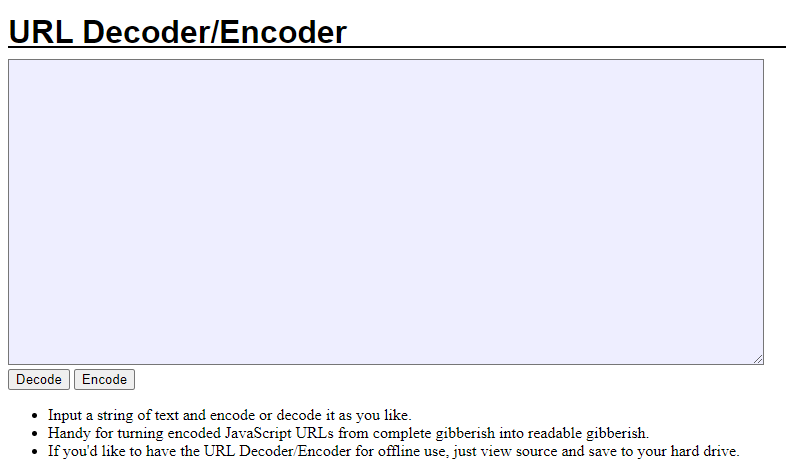
Sprawdź połączenie internetowe – Jeśli problem z siecią 400 pojawia się na każdej witrynie, sprawdź swoje połączenie internetowe lub skontaktuj się z dostawcą usług internetowych.
Uruchom ponownie urządzenie – zresetowanie urządzenia opróżnia pamięć oraz buforowane dane. Jeśli w systemie występują usterki lub programy blokujące działanie strony, zostaną one zatrzymane. Po ponownym uruchomieniu sprawdź czy strona internetowa działa.
Wyczyść pliki cookie przeglądarki – pliki Cookie to krótkie teksty, wysyłane do przeglądarki przez witrynę, którą obecnie odwiedzasz. Pozwalają zapamiętać informacje na temat Twojej wizyty. Wiele stron internetowych wyświetla HTTP 400 w przypadku, gdy odczytywane pliki cookies strony są uszkodzone lub przestarzałe. Spróbuj wyczyścić pamięć podręczną i pliki cookie w ustawieniach przeglądarki, ale uwaga – wiąże się to z tym, że będziesz musiał ponownie zalogować się do większości stron internetowych.
Wyczyść pamięć podręczną DNS – częstą przyczyną błędu 400 bad request jest uszkodzenie lub nieaktualne dane lokalnego wyszukiwania DNS, które przechowywane są przez system operacyjny. Aby wyczyścić pamięć podręczną DNS w systemie Windows, należy otworzyć wiersz polecenia, wpisać frazę “cmd”, a następnie “ipconfig /flushdns”
Wyłącz rozszerzenia w przeglądarce – niektóre rozszerzenia mają wpływ na pliki cookies strony internetowej, czyli innymi słowy – istnieje szansa, że generują one http error 400. Wyłącz wszystkie rozszerzenia i sprawdź czy witryna ładuje się poprawnie.
Skontaktuj się z właścicielem strony internetowej – jeśli nie jesteś w stanie pozbyć się erroru 400, skontaktuj się z właścicielem lub administratorem witryny. Zdarzają się sytuacje, że webmasterzy nie mają pojęcia o błędzie na stronie, dlatego warto ich o tym powiadomić.
Dla webmastera. Jak naprawić 400 bad request na stronie?
Ustaw limity żądań – jeśli na stronie internetowej często pojawia się http error 400, rozwiązaniem tego problemu może być ustanowienie limitu długości nagłówków HTTP. Należy jednak pamiętać, że większe limity zwiększają ryzyko błędnych żądań, które mogą zostać wykorzystane do ataku na witrynę. Zmianę limitów możesz wykonać w następujący sposób:
- Dla Apache – limit ustawia się za pomocą “LimitRequestFieldSize”
- Dla IIS (ASP.NET) – zmień “maxReqiestLength” oraz “maxAllowedContentLength”
Wycofaj ostatnie aktualizacje – jeśli błąd error 400 bad request pojawia się po wdrożeniu aktualizacji nowych wtyczek lub systemu, rozważ przywrócenie poprzedniej wersji, która działała poprawnie. Wszystkie moduły i wtyczki mogą generować problemy po stronie serwera.
Zmniejsz maksymalny rozmiar pliku – błąd 400 jest często spotykanym problemem w WordPressie podczas próby przesłania pliku. Aby upewnić się, że error powstaje w wyniku zbyt dużego rozmiaru pliku, prześlij mniejszy. W przypadku, gdy waga pliku generuje error 400, zwiększ limit rozmiaru. W pliku wp-config znajdź linię
define(‘WP_MEMORY_LIMIT’.’64M’);
Następnie zwiększ z 64M na 128M lub 256M.
Co oznaczają i jakie informacje przekazują kody stanu z grupy 400? Lista kodów stanu dla błędu 400 (nieprawidłowe żądanie)
Kody stanu HTTP to trzycyfrowe liczby przesyłane przez serwer internetowy w odpowiedzi na zapytania wysyłane z przeglądarki. Poniżej przedstawiono wybrane kody rozpoczynające się od cyfry 400 wraz z ich znaczeniem:
- 400.1 Nieprawidłowy nagłówek miejsca docelowego – ten kod sygnalizuje, że w żądaniu znajduje się nagłówek wskazujący adres odpowiedzi, jednak jego format jest niezgodny z wymaganiami serwera.
- 400.2 Nieprawidłowy nagłówek głębokości – oznacza, że nagłówek definiujący poziom zagnieżdżenia zapytania (w relacji do innych zapytań) jest błędny.
- 400.3 Nieprawidłowy warunek nagłówka – wskazuje, że nagłówek ze wskazaniem warunków koniecznych do przetworzenia żądania jest niepoprawny lub niezrozumiały dla serwera, co może wynikać z błędnego zapisu lub obsługi nieobsługiwanego warunku.
- 400.4 Nieprawidłowy nagłówek zastępowania – oznacza, że nagłówek mówiący o chęci zastąpienia istniejącego zasobu jest w niewłaściwym formacie, co może skutkować błędami podczas obsługi takiego żądania.
- 400.5 Niepoprawny nagłówek tłumaczenia – wskazuje, że nagłówek dotyczący prośby klienta o tłumaczenie zawartości nie został poprawnie sformułowany, co utrudnia prawidłowe przetworzenie tej operacji.
- 400.6 Nieprawidłowa zawartość żądania – ten kod oznacza, że przesłane dane w treści żądania są niewłaściwe lub niezgodne z oczekiwaniami serwera, co obejmuje różne formaty danych takie jak pliki czy tekst.
- 400.7 Niespójna długość treści – świadczy o tym, że wartość długości danych przesłanych w żądaniu różni się od tej oczekiwanej przez serwer, co może powodować błędy podczas ich przetwarzania.
- 400.8 Nieprawidłowy limit czasu – oznacza, że parametr określający limit czasu w żądaniu jest błędny, co może utrudniać obsługę żądania przez serwer.
- 400.9 Nieprawidłowy token blokady – informuje o nieprawidłowości tokena zabezpieczającego dostęp do zasobu, co może skutkować odmową dostępu lub błędami podczas realizacji operacji na zasobie.
FAQ – najczęstsze pytania o błąd 400
1. Error 400 bad request – co to znaczy?
Błąd 400 to błąd po stronie użytkownika, gdy nie może on znaleźć żądanej strony internetowej.
2. Dlaczego pojawia się komunikat “wystąpił problem z siecią 400”?
Błąd 400 bad request może zostać wygenerowany z różnych powodów. Do najczęściej występujących należą błędny adres URL, nieaktualna pamięć podręczną DNS lub pliki cookie.
3. Jakie są najczęstsze przyczyny błędu 400?
Do najczęstszych należy wpisanie niepoprawnego adresu URL, zły protokół http, błędne adresy lub konflikty wynikające z ciasteczek i pamięci podręcznej.
4. Co mogę zrobić w przypadku większości błędów 400?
Najprostsze działania to odświeżenie strony, sprawdzenie niepoprawnego adresu URL oraz wyczyszczenie pamięci podręcznej przeglądarki.
5. Kiedy warto skontaktować się z administratorem strony?
Jeśli błąd występuje nadal mimo podstawowych działań, konieczne może być skontaktowanie się z administratorem strony w celu diagnozy problemu.
6. Czy błąd http 400 bad request może wynikać z konfiguracji urządzenia?
Tak, czasem przyczyną jest problem z poziomu systemu operacyjnego, brak aktualizacji systemu lub błędne ustawienia sieci.
7. Czy dostawca Internetu ma wpływ na błąd 400?
W rzadkich przypadkach problem może leżeć po stronie komunikacji z dostawcą Internetu, zwłaszcza gdy dotyczy nieprawidłowej obsługi.
8. Co oznacza kod błędu 400 w logach serwera?
Kod błędu 400 w logach wskazuje na to, że serwer nie rozpoznał treści żądania i odmówił przetworzenia go.
9. Czy warto przygotować kopię zapasową przed zmianami konfiguracji?
Tak, wykonanie kopii zapasowej zawsze jest zalecane – pozwala to w prosty sposób przywrócić wcześniejsze ustawienia w razie nowych problemów.
10. Jak błąd 400 może negatywnie wpływać na stronę internetową?
Jeżeli pojawia się często, może negatywnie wpływać na doświadczenie użytkowników oraz obniżyć widoczność w wynikach wyszukiwania.
11. Dlaczego usunięcie plików cache może pomóc?
Pliki cache mogą zawierać błędne dane, które prowadzą do wywołania błędu 400, dlatego ich usunięcie często rozwiązuje problem.
12. Co oznacza komunikat Invalid content length?
Invalid content length (błąd 400.7) oznacza nieprawidłową długość treści w przesyłanym żądaniu, co uniemożliwia serwerowi poprawne odczytanie danych.
13. Jakie znaczenie mają odpowiednie limity w konfiguracji serwera?
Ustawione odpowiednie limity dla rozmiaru nagłówków i treści zapytań pozwalają uniknąć błędów związanych z nieprawidłową długością treści i poprawiają stabilność działania serwera.
14. Czy z błędem 400 mogą wiązać się kwestie względów bezpieczeństwa?
Tak, w niektórych sytuacjach serwer odrzuca zapytanie ze względów bezpieczeństwa, np. gdy wykryje podejrzane lub potencjalnie szkodliwe dane w treści.

swój potencjał z

marketing działa.






















![Najpopularniejsze platformy e-commerce w Polsce – ranking [TOP 11]](https://semcore.pl/wp-content/uploads/2024/07/q-36-150x150.jpg)


